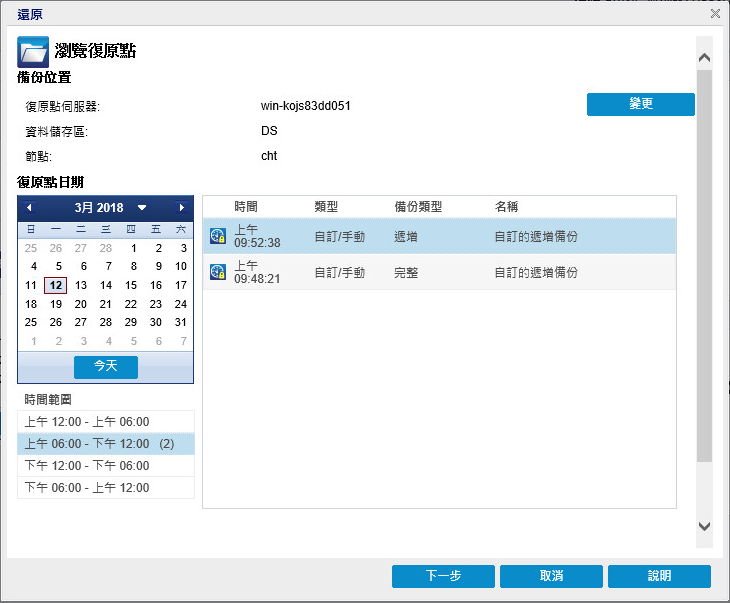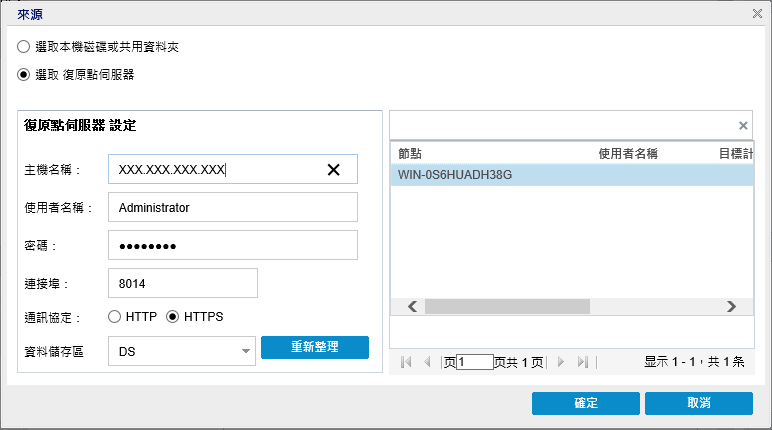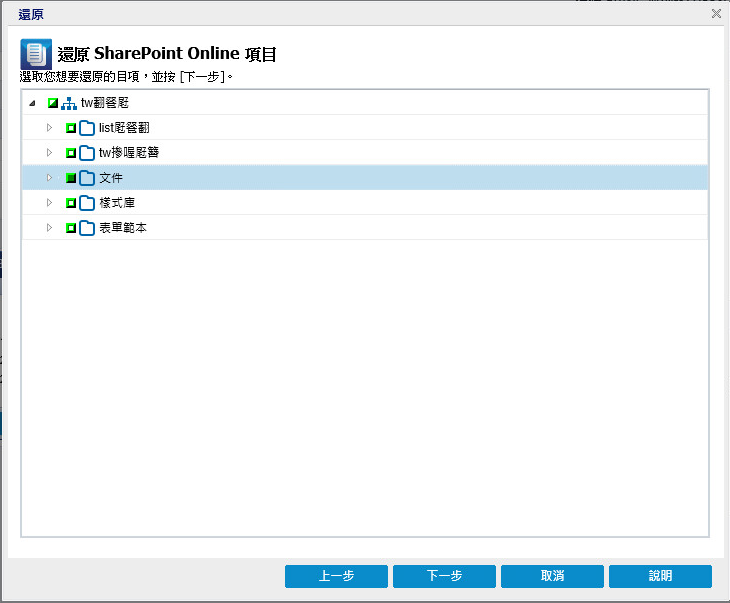選取要還原的 SharePoint Online 站台清單項目
您可以從復原點還原 SharePoint Online 清單項目資料。選取復原資料,然後指定時間時,會顯示該期間的所有相關復原點。接著,您可以瀏覽並選取要還原的備份內容 (包括應用程式)。
請採取以下步驟:
- 登入 Arcserve UDP。
- 按一下 [資源] 索引標籤。
- 在左窗格中選取 [全部節點]。
中央窗格中隨即會顯示所有新增的 節點。
或
選取 [SharePoint Online 節點] 群組。
中央窗格中隨即會顯示所有新增的 SharePoint 節點。
- 在中央窗格中,選取 SharePoint Online 節點,然後按一下 [動作]。
- 從 [動作] 下拉式功能表中,按一下 [還原]。
[還原 SharePoint 項目] 對話方塊隨即開啟。
附註:您會自動登入代理程式節點,而且 [還原 SharePoint 項目] 隨即開啟。
[備份位置] 會顯示 [復原點伺服器] 詳細資料。
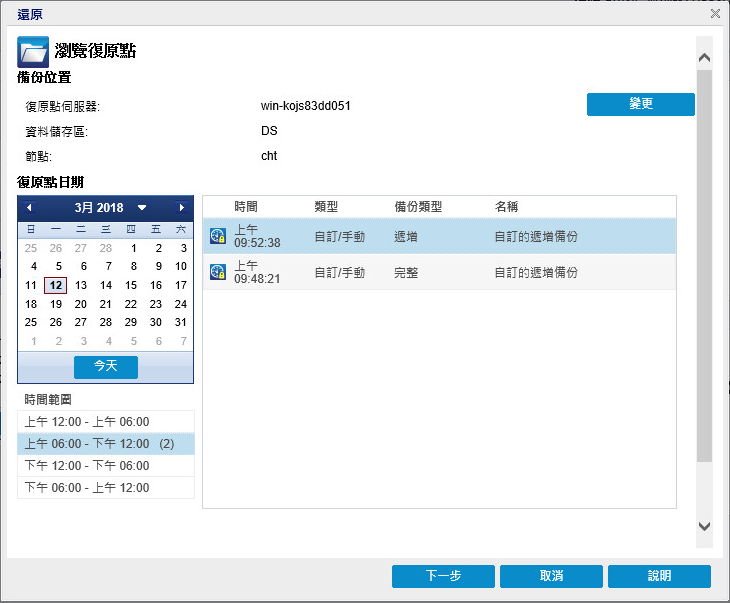
- (選用) 按一下 [變更] 以修改備份位置。
- [來源] 對話方塊會隨即開啟。您可以在此對話方塊中選取備份位置。
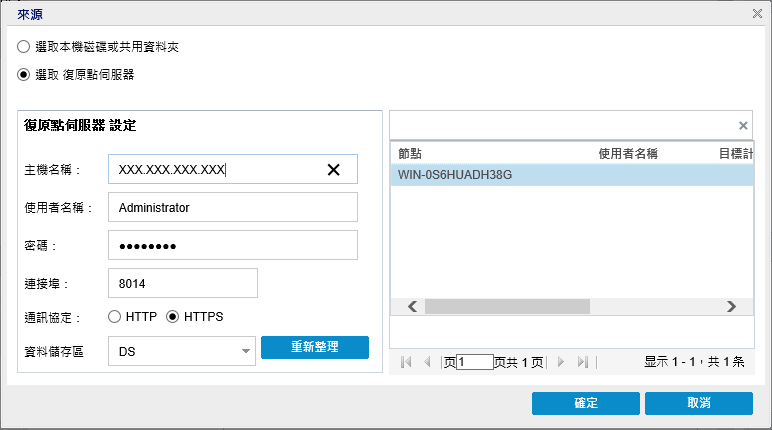
- 若要指定來源,請選取其中一個選項,然後按一下 [確定]:
選取本機磁碟或共用資料夾
附註:在 Arcserve UDP 中,不建議選取 [選取本機磁碟或共用資料夾] 選項。
選取復原點伺服器
- 指定 [復原點伺服器] 設定詳細資料並按一下 [重新整理]。
- [來源] 對話方塊的 [資料保護代理程式] 欄會列出所有代理程式。
- 從顯示的清單/檔案庫中選取代理程式,再按一下 [確定]。
- [還原 SharePoint 項目] 對話方塊隨即會列出復原點。
- 從行事曆中選取要還原備份映像的日期,再按 [下一步]。
- 指定備份來源所有包含復原點的日期均以綠色醒目顯示。
- 此時會顯示該日期的對應復原點,以及備份的時間、執行的備份類型 (完整或遞增) 與備份名稱。
- 從 [還原 SharePoint Online 項目] 對話方塊中,展開站台集合。
- 所有清單/檔案庫隨即顯示。
- 選取可在站台集合中取得的清單/檔案庫,您想要從 SharePoint 站台集合中還原它們,然後按 [下一步]。
- 附註:
- 您可以選取要還原 SharePoint 物件的完整內容或部份內容。若要選取部份內容,請展開物件,然後按一下該內容的核取方塊。
- 您可以選取多個 SharePoint 清單/檔案庫或清單項目來還原。
- [還原選項] 對話方塊隨即開啟。
-
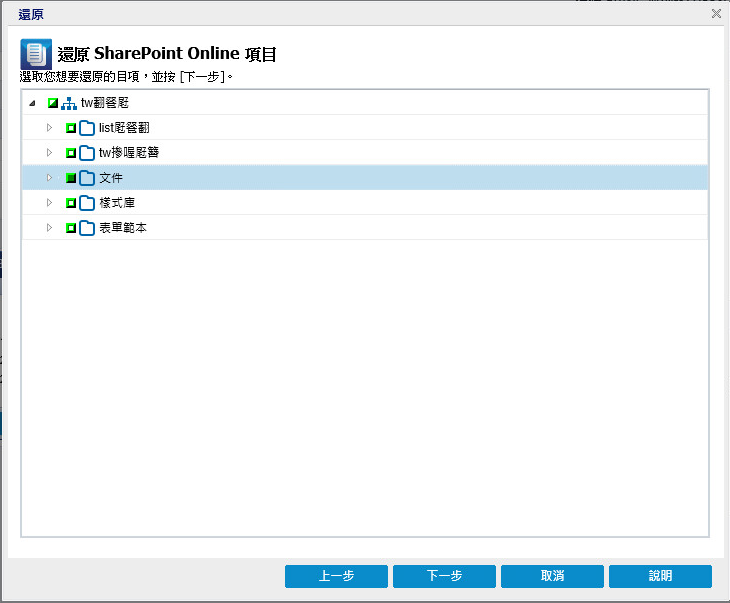
隨即選取要還原的 SharePoint Online 清單/檔案庫或清單項目。現在,您可以定義還原選項。
Copyright © 2014-2021, Arcserve. All rights reserved.
|
|